Even een waarschuwing voordat jij of jouw leerlingen met de onderstaande tooltjes aan de slag gaan: ook op GIF-animaties gemaakt met afbeeldingen of filmpjes van anderen rust auteursrecht! Zie: Charlotte's Law: 'Hoe zit het met auteursrecht en GIFjes?'. Maak dus alleen GIF-animaties van zelf gemaakte afbeeldingen of filmpjes!!
Mochten de leerlingen een afbeelding als achtergrond voor hun 'GIF'-animatie gebruiken, maak ze dan duidelijk waarom ze niet zomaar een afbeelding van het internet mogen gebruiken (auteursrecht) maar een afbeelding moeten gebruiken van sites als bijvoorbeeld Pixabay.
Wat zijn GIF-animaties?
"Een GIF animatie is een bijzondere afbeelding die meerdere lagen heeft, die na elkaar getoond worden. Je kunt zelf aangeven hoe lang een plaatje in beeld moet blijven voordat de andere plaatjes getoond worden (frame delay). Ook kun je aangeven of de hele serie herhaald moet worden (loop). Op deze manier creëer je een animatie. (Bron)"Dit zijn de vier online tooltjes om leuke GIF-animaties te maken...
1. Brush Ninja
Brush Ninja is een gratis tool voor het maken van GIF-animaties. Om deze webtool te gebruiken hoef je géén account aan te maken, dus kun je ook jouw leerlingen - na een korte uitleg (digibord) - met deze webtool laten werken.Brush Ninja werkt in jouw browser; op een Chromebook; Windows of Mac-computer (klik op de blauwe knop 'DESKTOP APP'); iPad, iPhone en Android-apparaten.
"Brush Ninja is a super simple animation tool built to be accessible to as many people as possible. Brush Ninja is built with html & javascript, which means it can run in any web browser. It will run on desktop, mobile, and everything in between. (Bron)"
 |
| Afbeelding 1 |
Ga naar https://brush.ninja/ en je kunt meteen beginnen. Je kunt zoveel nieuwe 'frames' toevoegen als je wilt. Is jouw 'GIF'-animatie naar wens, dan kun je die afspelen door op de knop ⏵ te klikken. Je kunt jouw 'GIF'-animatie downloaden door op de knop ⤓ EXPORT te klikken. In het onderstaande filmpje vind je meer uitleg over hoe Brush Ninja werkt.
Uitlegfilmpje 'How to Create an Animated GIF on Brush Ninja'
Bron: YouTube - 'How to Create an Animated GIF on Brush Ninja' | Richard Byrne - 27/07/2018
Een simpel voorbeeld van een GIF-animatie
 |
| Afbeelding 2: Een wel heel simpel voorbeeld 😏 |
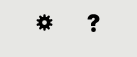 Heb je aan het bovenstaande uitlegfilmpje niet genoeg, klik dan op het zwarte vraagteken rechtsboven op de website. Je krijgt dan een uitgebreid 'Help'-venster voorgeschoteld.
Heb je aan het bovenstaande uitlegfilmpje niet genoeg, klik dan op het zwarte vraagteken rechtsboven op de website. Je krijgt dan een uitgebreid 'Help'-venster voorgeschoteld.Klik je op het tandwieltje links van het 'vraagteken' dan verschijnt een 'instellingen'-venster. Hier kun je de snelheid van je GIF-animatie instellen (frames per second), een achtergrondkleur voor je GIF-animatie (backgroud color) en kun je desgewenst de hashtag '#BrushNinja' uit de 'GIF'-animatie weghalen of iets anders invullen.
Conclusie
- Brush Ninja is een leuke en eenvoudige webtool waarmee jouw leerlingen - zonder zich te hoeven registeren - zich creatief kunnen uitleven met het maken van een leuke 'GIF'-animatie.
- Vooraf is enige uitleg van jouw op het digibord wellicht noodzakelijk.
- Kortom: Brush Ninja is een aanrader!
2. FlipAnim - create flipbook animations online!
Om je GIF-animatie op te slaan, klik je op de knop (diskette) SAVE. Je hoeft je hiervoor niet te registeren. Heb je jouw GIF-animatie geüpload dan kun je die downloaden door de muiscursor op de animatie te plaatsen en vervolgens op de rechter muisknop te klikken. Kies vervolgens Afbeelding opslaan als...
 |
| Afbeelding 3: Schermafdruk 'FlipAnim - create flipbook animations online!' |
Voorbeeld van een GIF-animatie
 |
| Afbeeldiing 4: Jantje huilt, Jantje lacht |
Je kunt de snelheid van de GIF-animatie instellen!
Uitlegfilmpje: 'How to Create Animated GIFs'
Bron: YouTube - 'How to Create Animated GIFs' | Richard Byrne - 07/08/2017
* Website/URL: http://flipanim.com/
3. Google Data Gif Maker
Stel... - ik zeg - stel, dat in jouw groep een leerling een onderzoekje doet naar het gebruik van het soort tandenborstels dat zijn / haar klasgenoten gebruiken. Zijn / haar onderzoeksvraag is:"Wie gebruiken een elektrische tandenborstel en wie een gewone tandenborstel?"Het resultaat van dit boeiende onderzoek is: 90 % van de groep gebruikt een gewone tandenborstel en 10 % gebruikt een elektrische tandenborstel.
Maar nu komt het! Google heeft een leuke tool ontwikkeld om dit resultaat visueel te maken middels een animated gif. Dit tooltje heet Data Gif Maker.
 |
| Afbeelding 5 |
De Data Gif Maker is een zogenaamde 'Trends Visualization Tool'. Oké, leuk om te weten, maar zo ziet de animated GIF eruit met de resultaten van het onderzoek van de leerling inzake het gebruik van gewone en elektrische tandenborstels in de groep:
- 'Handmatig ' = gewone tandenborstel.
- 'Elektrisch' = elektrische tandborstel.
 |
| Afbeelding 6 |
Wellicht leuk om deze tool te gebruiken in jouw groep als jouw leerlingen een 'onderzoekje' hebben gedaan en je wilt de resultaten visueel (laten) weergeven op jouw digibord, klassenblog of website van de school.
Je zou deze tool ook in jouw groep kunnen gebruiken om bijvoorbeeld op jouw digibord de resultaten van toetsen, proefwerken, e.d. te visualiseren...
Je vindt deze tool op:
* Website/URL: https://datagifmaker.withgoogle.com/
4. ABCya Animate
Met de gratis te gebruiken webtool ABCya Animate kunnen leerlingen met een beetje uitleg van jouw kant (digibord) leuke 'gif'-animaties maken. De leerlingen hoeven geen account aan te maken en kunnen dus direct aan de slag. Het resultaat kunnen de leerlingen als 'gif'-afbeelding op hun computer opslaan en daarna in allerlei andere toepassingen gebruiken."ABCya! Animate is the best way for kids to make animations on the web. The new version features a colorful and intuitive interface, 100 frames, grouping, arranging and over 100 images. >>ABOUT SAVING<< When you save an animation it is saved as a .gif file. The .gif file has different frames for each frame you created. To view your animated .gif open up your web browser (Internet Explorer, Firefox, Safari, Chrome, etc) and click on FILE>OPEN. Open up the .gif file and the animation will play in the browser window. ::ANIMATE EXPRESS:: If you are on a mobile device we offer a limited version of Animate. All options are only available on desktop."
Het 'werk'-venster van 'ABCya Animate'
 |
| Schermafdruk van het 'werk'-venster van 'ABCya Animate' |
Uitlegfilmpje: 'How to Make Simple Animations With ABCya Animate'
Bron: YouTube - 'How to Make Simple Animations With ABCya Animate' | Richard Byrne - 27/03/2018
Bijschrift bij bovenstaand uitlegfilmpje
"ABCya Animate is a fun tool from ABCya that enables students to create animated GIFs containing up to 100 frames.
ABCya Animate could be a great tool for elementary school and middle school students to use to create animations to use to tell a short story. [Bron]"
2 Opmerkingen...
- ABCya Animate is gemaakt met Adobe Flash, zoals veel online educatieve spellen, tools en interactieve 'digibord'-gereedschapjes. In de browsers Google Chrome en Microsoft Edge zit de Adobe Flash Player (nog) standaard ingebouwd. Nóg wel, want vanaf 1 januari 2021 is het afgelopen met Flash. In andere browsers - w.o. Mozilla Firefox - moet je Adobe Flash Player zelf installeren.
- De tool is voorzien van opdringerige reclame. Dit is de prijs die je betaalt voor gratis. Het is m.i. zinvol om in je groep een adblocker te gebruiken.
* Website/URL: https://www.abcya.com/games/animate
Zo maak je GIF-animaties met je foto's in Google Foto’s [Uitlegfilmpje]
Uitlegfilmpje 'Google Foto's - Gifje maken'
Bron: YouTube - 'Google Foto's - Gifje maken' | ComputerIdeeTV - 06/04/2019
Animaties en collages maken
Een animatie is een groep foto's die is samengevoegd om een foto van een bewegend onderwerp te maken. Een collage is een groep foto's die is gecombineerd tot één foto.
- Ga op je computer naar photos.google.com.
- Log in op je Google-account.
- Klik links op Voor jou.
- Selecteer Animatie of Collage.
- Kies de foto's die je wilt opnemen.
- Klik bovenaan op Maken.



Geen opmerkingen:
Een reactie posten